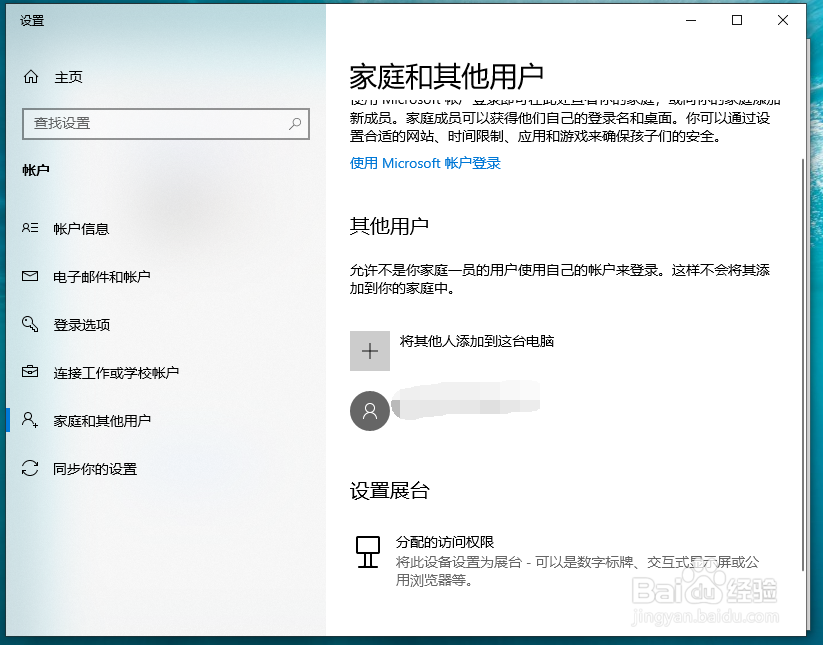如果我们在公司上班的时候,电脑不是属于个人使用,而是多人使用的话,那么建议大家在电脑中创建属于个人的登录帐户。今天小编就给大家介绍一下,Windows 10怎样添加新用户?

工具/原料
Windows 10
Windows 10怎样添加新用户?
1、我们在电脑中打开控制面板。

2、打开的窗口中,打开用户帐户。
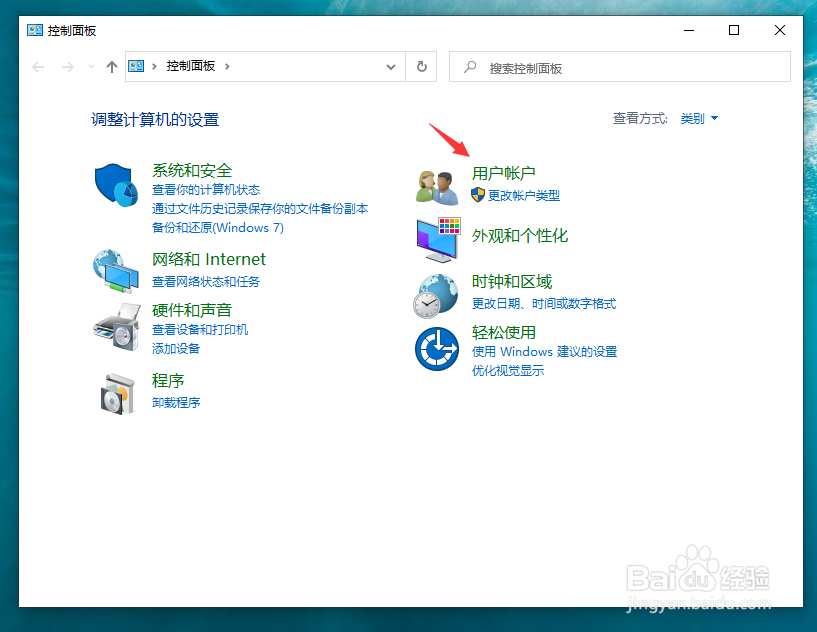
3、这时我们点击箭头所指的更改帐户信息。
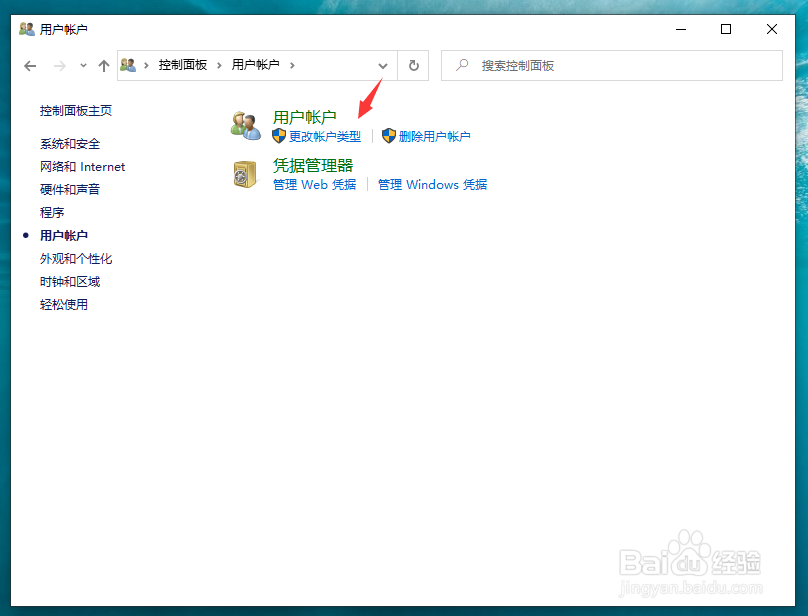
4、点击在电脑设置中添加新用户。
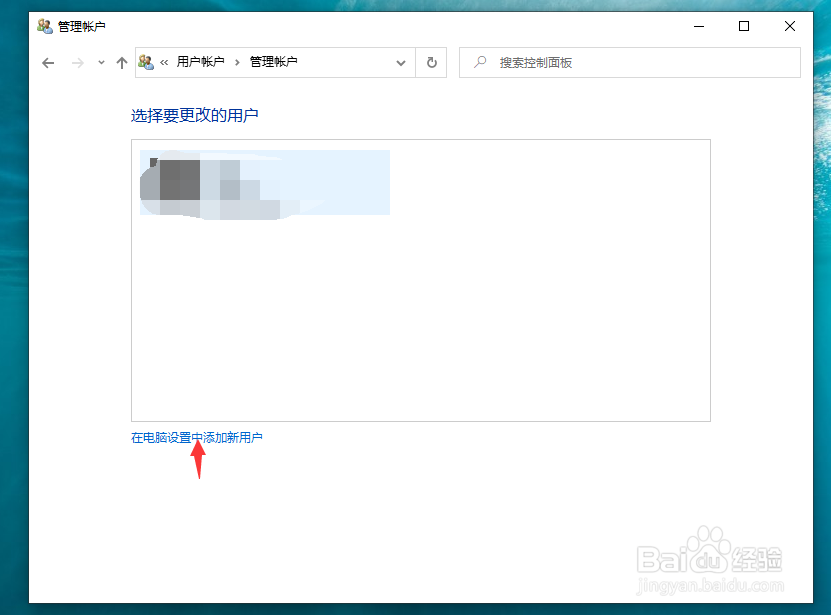
5、在弹出的窗口中,点击箭头所指的将其他人添加到这台电脑左侧的加号。

6、在弹出的窗口中输入想要添加账号的邮箱地址,点击下一步。
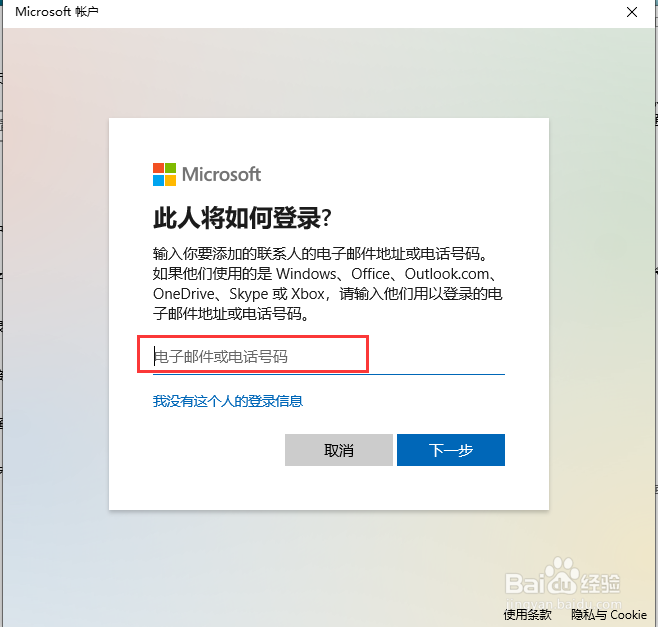
7、点击完成。

8、这时刚刚说添加的邮箱地址,就成为这台电脑的新用户了。